Jak ukryć zakupy w App Store na iPhonie, iPadzie i komputerze Mac
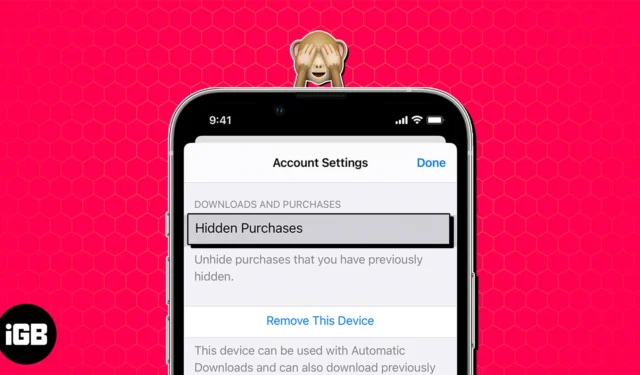
Wygoda Apple App Store pozwoliła użytkownikom na dokonywanie zakupów cyfrowych za pomocą kilku dotknięć. Jednak w dobie cyfrowej, w której prywatność jest bardzo ceniona, musisz zapoznać się ze sposobami ochrony swoich danych osobowych. Ten artykuł przeprowadzi Cię przez proste, ale skuteczne techniki ukrywania i odkrywania historii zakupów w App Store na iPhonie, iPadzie lub komputerze Mac.
- Dlaczego warto ukrywać historię zakupów w App Store?
- Jak ukryć zakupy w App Store na iPhonie i iPadzie
- Jak ukryć zakupy w App Store na komputerze Mac
Dlaczego warto ukrywać historię zakupów w App Store?
Każdy użytkownik Apple ma różne potrzeby, jeśli chodzi o pobieranie aplikacji z App Store. Podczas gdy niektórzy mogą go używać do zaspokojenia podstawowych potrzeb, inni mogą często robić bardziej prywatne zakupy; na przykład treści dla dorosłych, aplikacje randkowe itp. Ukrywanie zakupów pomoże chronić poufne informacje przed ujawnieniem.
Dodatkowo możesz prywatnie śledzić swoje zakupy online i organizować je i ukrywać przed wszystkimi.
Jak ukryć zakupy w App Store na iPhonie i iPadzie
- Uruchom App Store na swoim iPhonie.
- Stuknij ikonę swojego profilu .
- Uzyskaj dostęp do opcji Kupione .
Znajdź aplikację, dla której chcesz ukryć historię zakupów. - Przesuwaj aplikację w lewo, aż pojawi się opcja Ukryj .
- Stuknij Ukryj, aby zakończyć proces.
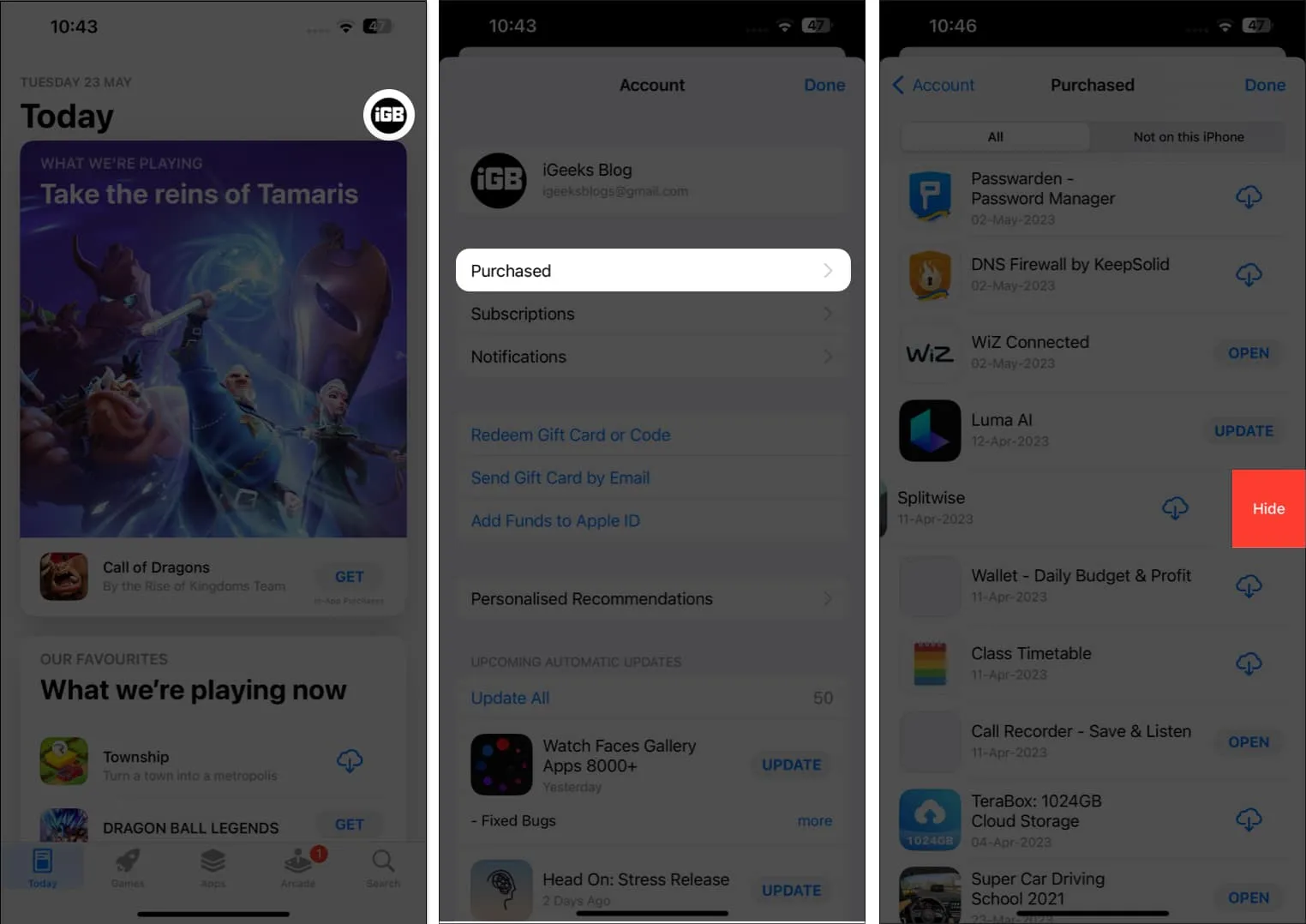
Jak odkryć zakupy w App Store na iPhonie i iPadzie
Teraz, jeśli zmieniłeś zdanie i chcesz znaleźć ukryty zakup w App Store, wykonaj następujące czynności:
- Uruchom App Store → Stuknij ikonę profilu .
- Wybierz swój Apple ID .
- Jeśli pojawi się monit, wprowadź hasło do konta.
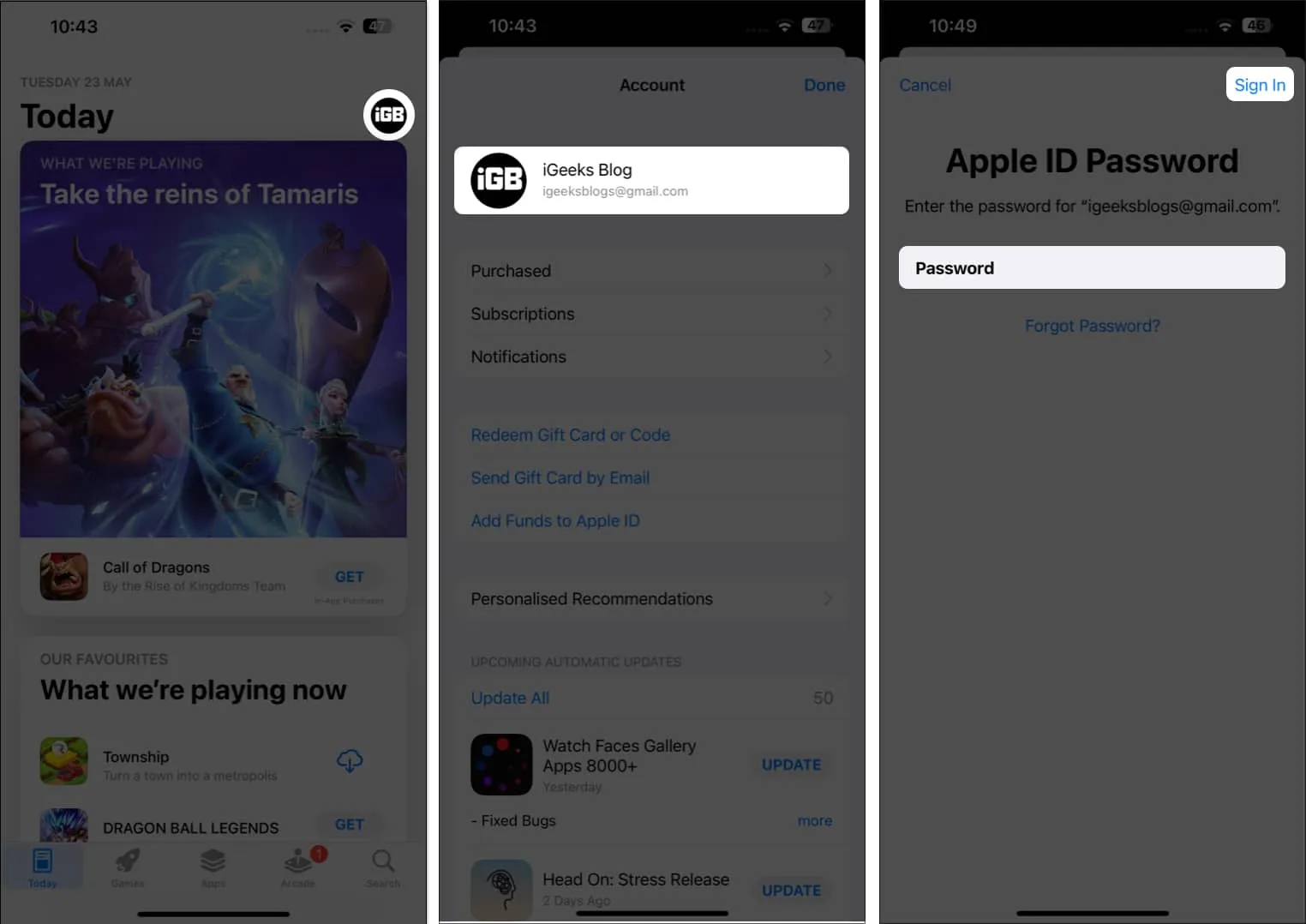
- Po weryfikacji przewiń w dół do opcji Ukryte zakupy w sekcji POBIERANIE I ZAKUPY.
Będziesz mieć teraz dostęp do każdego ukrytego zakupu w jednym miejscu. - Po prostu kliknij Odkryj obok aplikacji i gotowe.
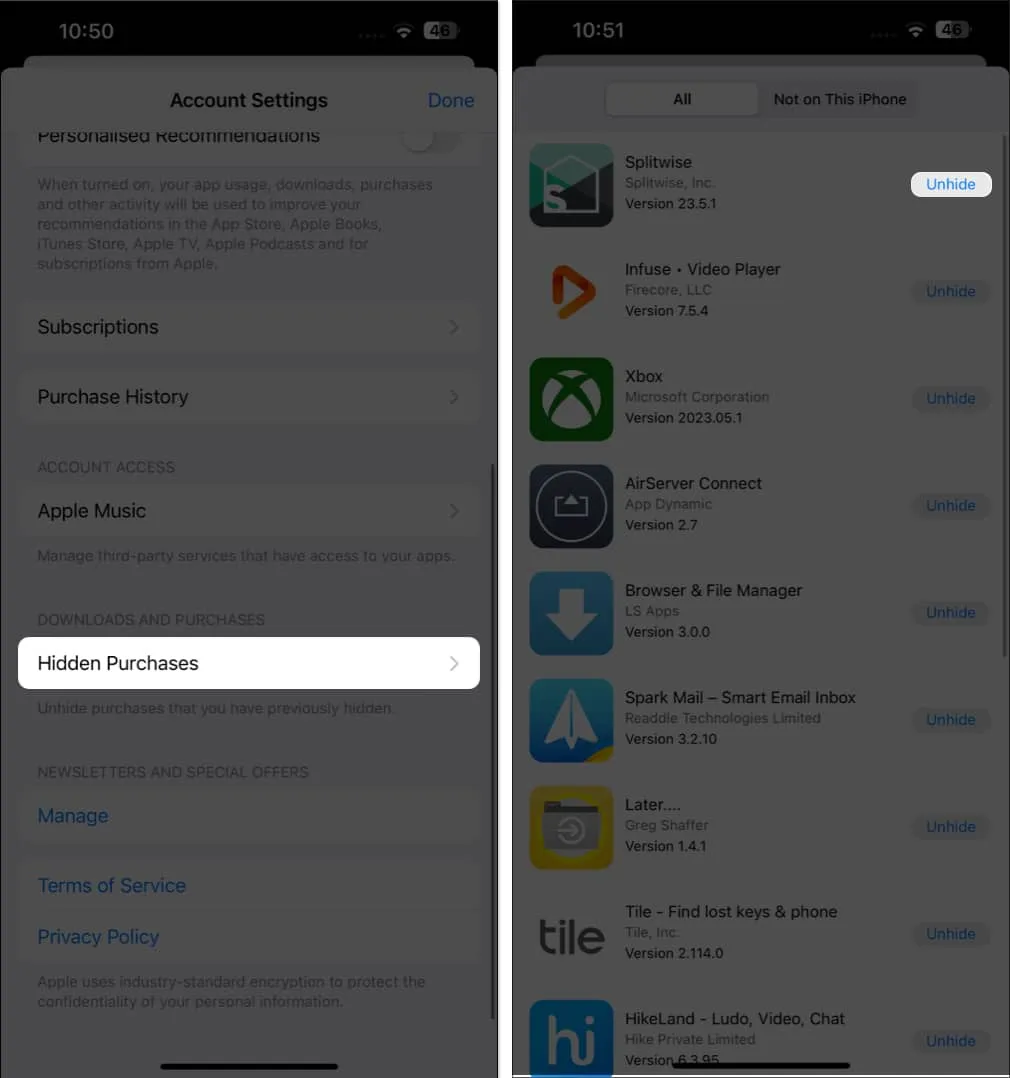
Jak ukryć zakupy w App Store na komputerze Mac
- Uruchom aplikację App Store na komputerze Mac → Kliknij ikonę profilu w lewym dolnym rogu.
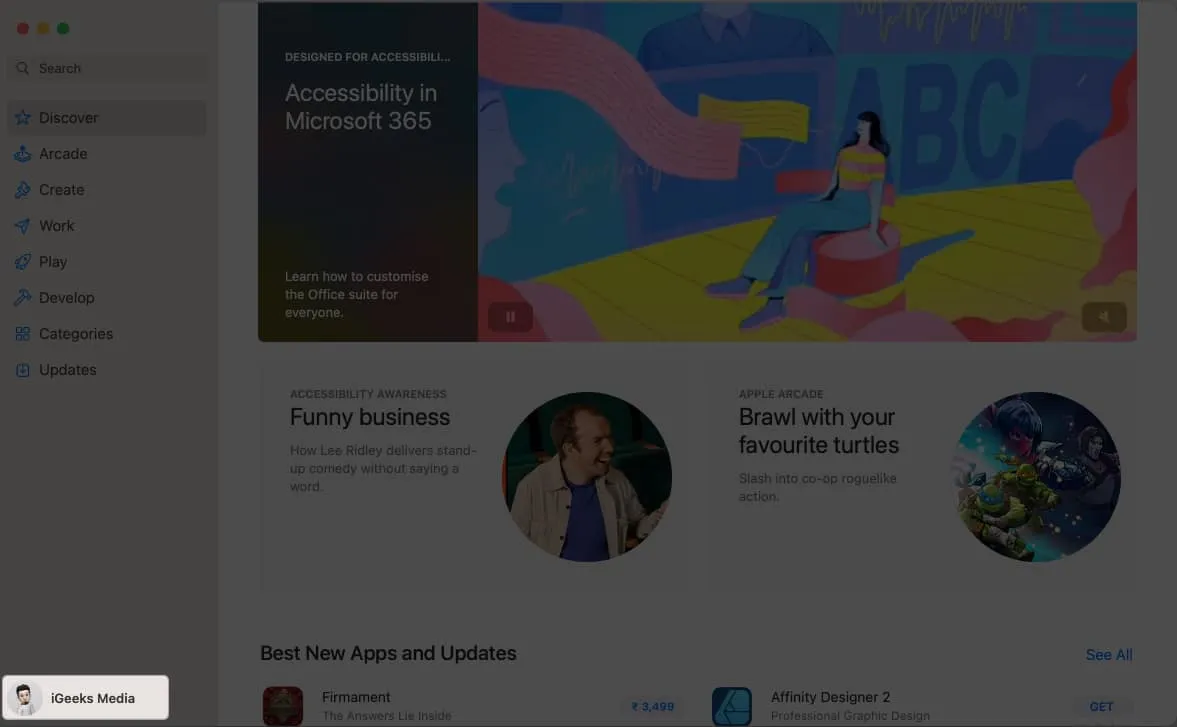
- Najedź kursorem na wybraną aplikację i kliknij ikonę z trzema kropkami obok niej.
- Wybierz opcję Ukryj zakup .
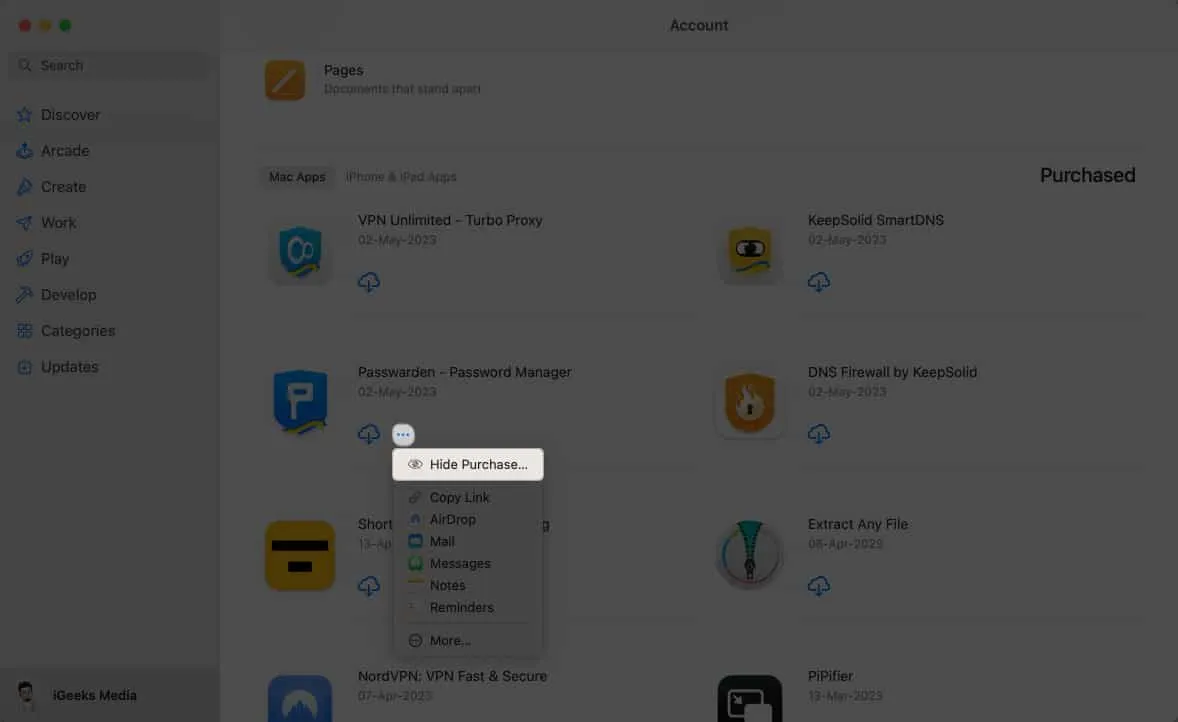
- Na koniec kliknij Ukryj zakup, kiedy zakończyć proces.
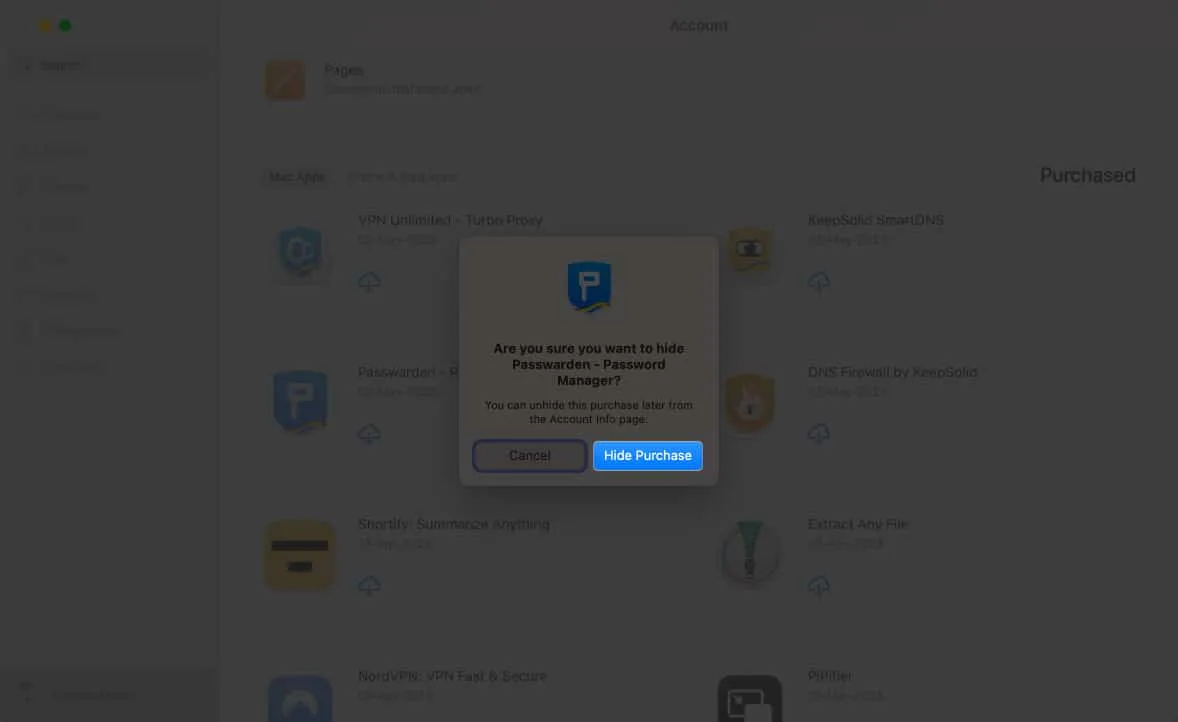
Jak odkryć zakupy w App Store na Macu
- Przejdź do App Store → Ikona profilu → Ustawienia konta .
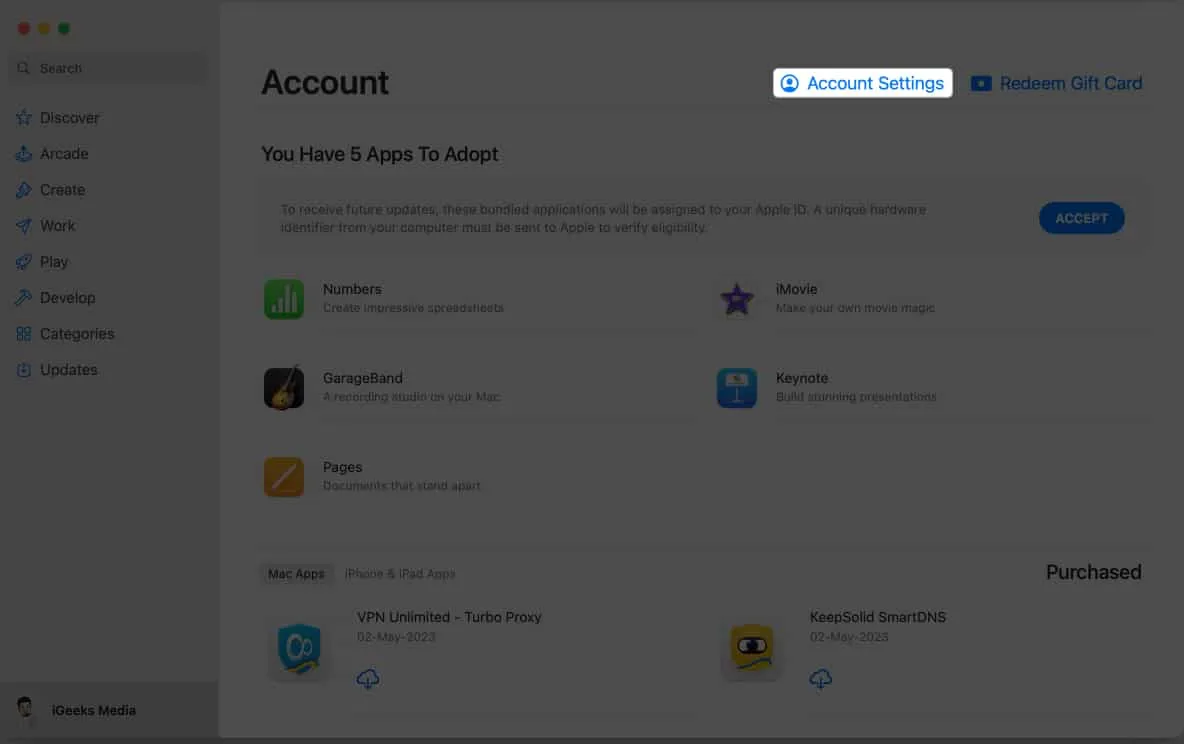
- Wprowadź swój Apple ID i hasło .
- Kliknij Zaloguj się, aby kontynuować.
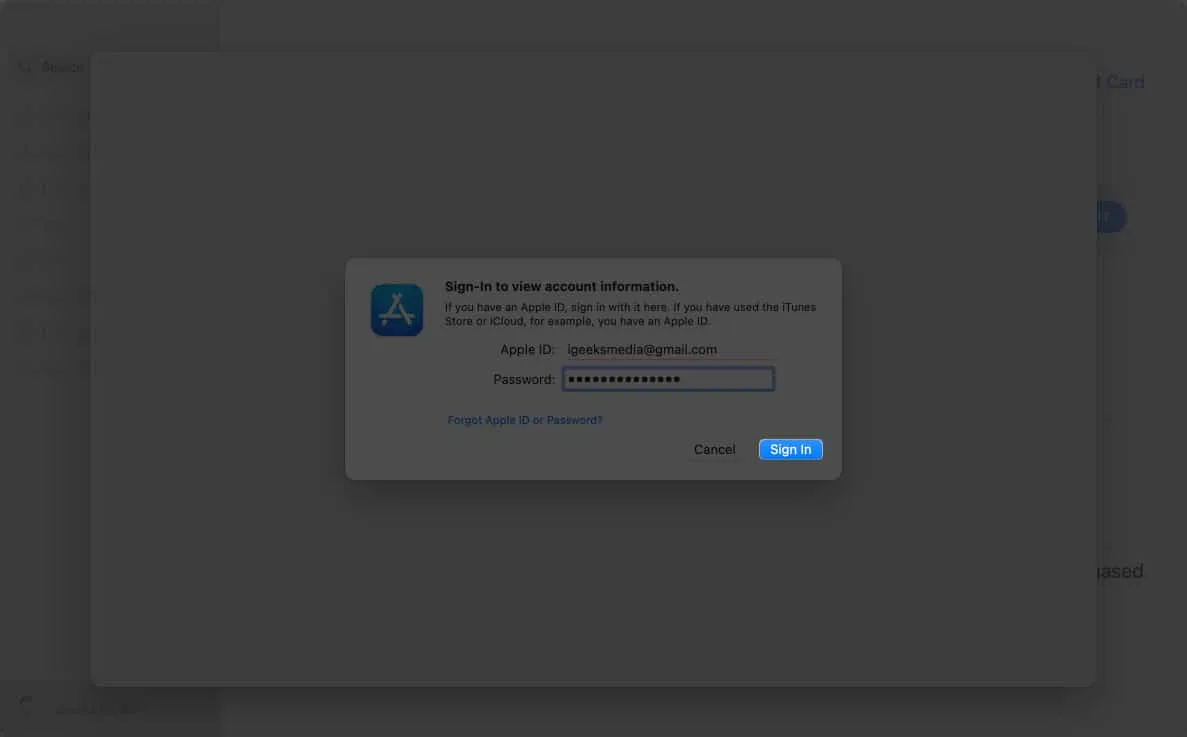
- Teraz kliknij opcję Zarządzaj w sekcji Ukryte elementy.
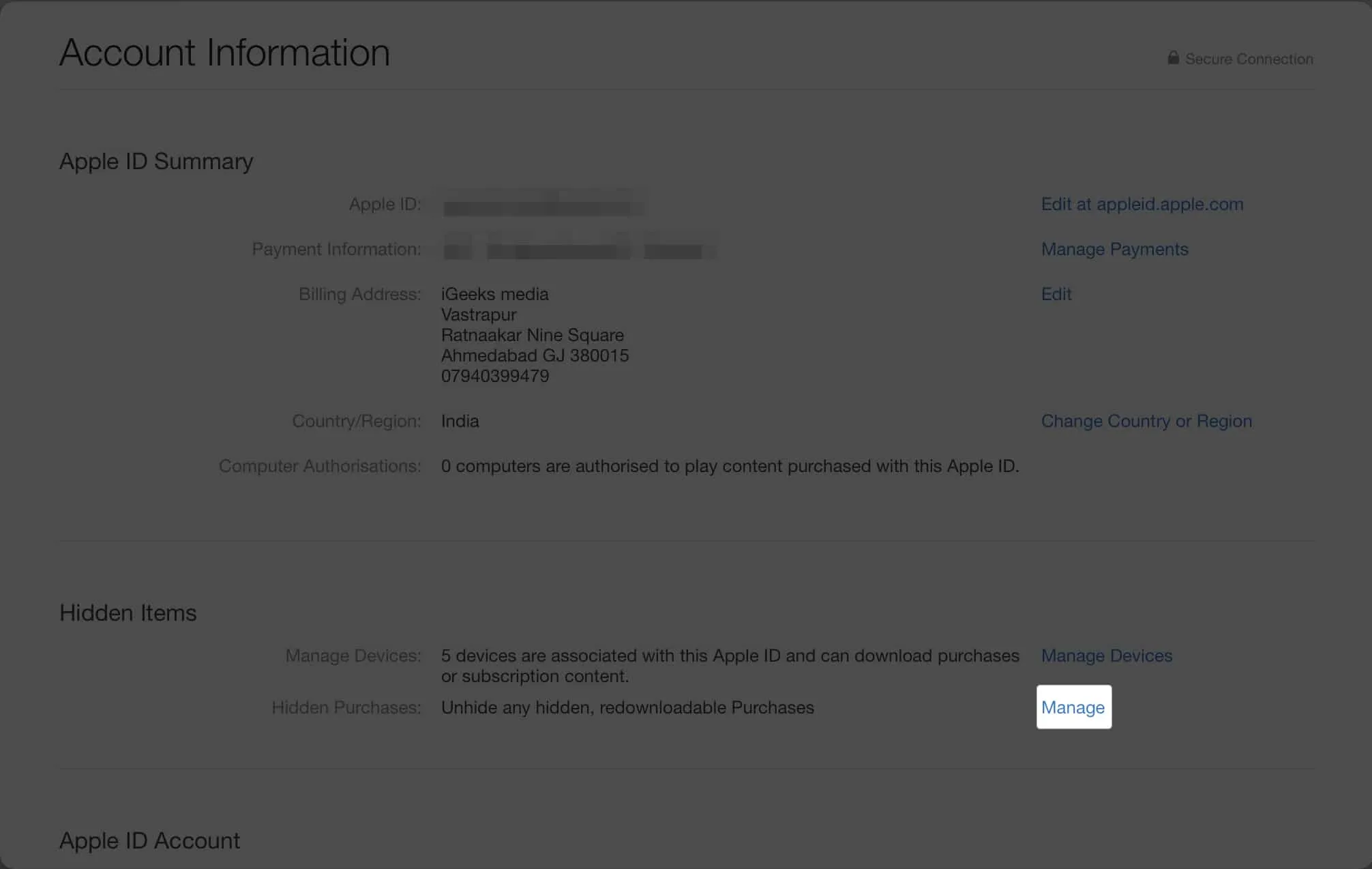
- Wybierz aplikację, którą chcesz odkryć i naciśnij Gotowe .
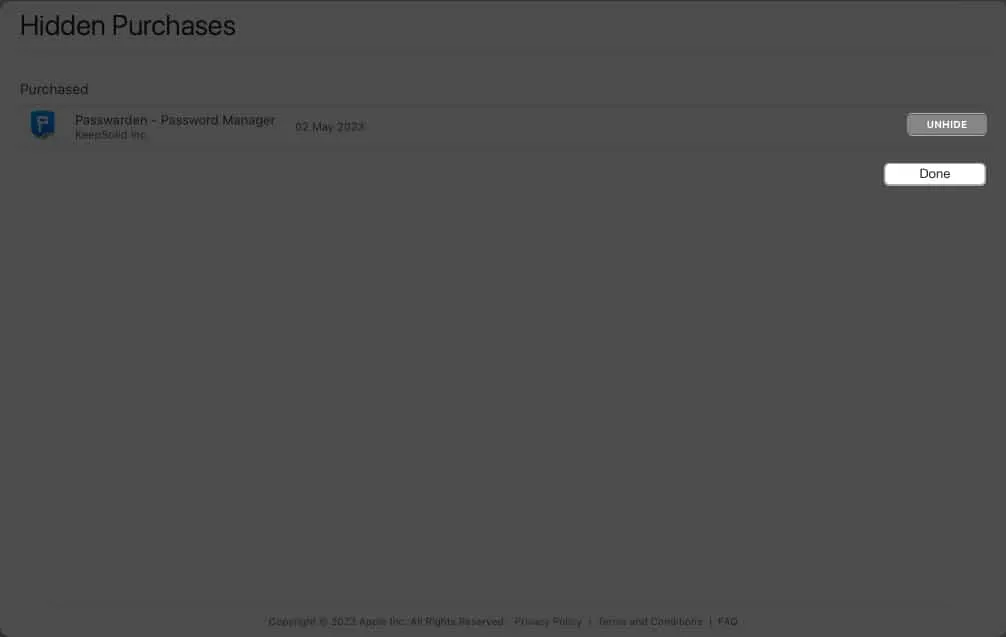
Często zadawane pytania
Czy ukrycie historii zakupów wpłynie na możliwość ponownego pobrania wcześniej zakupionych aplikacji?
Nie, ukrywanie historii zakupów nie wpływa na możliwość ponownego pobierania wcześniej zakupionych aplikacji. Nadal możesz uzyskiwać dostęp do wszystkich kupionych w przeszłości aplikacji i ponownie je instalować.
Czy ukrywanie historii zakupów wpłynie na możliwość otrzymywania aktualizacji aplikacji?
Nie, ukrywanie historii zakupów nie wpływa na możliwość otrzymywania aktualizacji aplikacji. Każda aktualizacja wdrożona dla konkretnych aplikacji będzie dostępna do Twojej dyspozycji, niezależnie od tego, czy ich historia zakupów jest ukryta, czy nie.
Zapobiegaj i chroń!
Teraz, gdy opanowałeś sztukę ukrywania historii zakupów w App Store na urządzeniach Apple, możesz być pewny, że nie masz żadnych obaw związanych z prywatnością. Tymczasem musisz wyrobić w sobie nawyk podejmowania niezbędnych środków bezpieczeństwa i bycia na bieżąco z każdą nadchodzącą zmianą.
Dziękujemy za przeczytanie i poświęć chwilę na pozostawienie swoich przemyśleń w komentarzach poniżej.



Dodaj komentarz